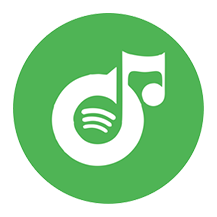Spotify 無料VSプレミアム比較
人気のストリーミング音楽サービスであるSpotifyは、4つのサブスクリプションプランを提供しています:無料(月額¥0)、Standard(月額¥1,080)、Duo(月額¥1,480)、Family(月額¥1,880)。また、学生向けプランとして月額¥580の「Student」プランがあり、プレミアムプランと同等のサービスを提供しますが、対象は資格のある学生に限られます。
本記事ではSpotify FreeとPremiumプランの違いを解説します。これにより、Spotify Premiumへのアップグレードが必要かどうか、情報に基づいた判断が可能になります。
Spotify Free
Spotify Freeでは、お気に入りのアーティストの楽曲を聴いたり、新しい音楽を発見したり、プレイリストを作成したりできますが、一切の費用はかかりません。ただし、楽曲の間に広告が流れ、オフライン再生用に楽曲を保存することはできません。また、モバイル端末では「シャッフル再生」のみ選択可能で、特定の楽曲をオンデマンドでストリーミングすることはできません。さらに、再生中の楽曲と類似した他のアーティストの楽曲が混ざって流れる場合があります。
Spotify Premium
プレミアムアカウントでは、使用するデバイスを問わず広告や制限が一切ありません。高音質再生、オフライン再生、Spotify Connectなどの特別機能も利用可能です。
DuoプランまたはFamilyプランでは、同一世帯内で2~6つのプレミアムアカウントを共有できます。各メンバーが個人用アカウントを所有でき、割引価格が適用されます。
無料版 vs プレミアム版:比較表
| 無料 | Premium | Duo | Family | |
| 1億曲以上の楽曲アクセス | はい | はい | はい | はい |
| ポッドキャストアクセス | はい | はい | はい | はい |
| 音楽を海外に持ち出す | 最大14日間 | はい | はい | はい |
| モバイルでのオンデマンドアクセス | なし | はい | はい | はい |
| 広告なし | なし | はい | はい | はい |
| オフライン再生 | なし | はい | はい | はい |
| プレミアムアカウント | 該当なし | 1 | 2 | 6 |
| 音質 | 最大160kbps | 最大320kbps | 最大320kbps | 最大320kbps |
Spotifyの曲をどのプランでもダウンロードする方法
Spotifyの無料プランではオフライン再生機能はサポートされていません。Spotify Premiumプランではプレイリストやアルバムをダウンロードできますが、DRMで保護されているためどこでも再生できるわけではありません。これらの曲はSpotifyアプリ内でのみ再生可能です。
Spotifyの無料プランではオフライン再生機能はサポートされていません。Spotify Premiumプランではプレイリストやアルバムをダウンロードできますが、DRMで保護されているためどこでも再生できるわけではありません。これらの曲はSpotifyアプリ内でのみ再生可能です。Ondesoft Spotify音楽コンバーターを使用すれば、FreeアカウントでもPremiumアカウントでも、Spotifyの音楽をDRMフリーのMP3、M4A、WAV、FLAC形式で簡単にダウンロードできます。ここではその方法を解説します。
ステップ1. Ondesoft Spotify音楽コンバーター をダウンロードし、インストールし、起動します
Mac/Windows でOndesoft Spotify音楽コンバーターをダウンロード、インストール、起動します。統合されたSpotifyウェブプレーヤーが見つかります。無料またはプレミアムSpotifyアカウントでログインします。

ステップ2. 出力設定をカスタマイズする
ここで出力フォーマットを選択します(M4A、MP3、AAC、FLAC、WAV、AIFFフォーマットのどれでダウンロードするかはあなたの選択です)。右上の歯車アイコンをクリックしてください。また、出力ファイル名を変更することもできます)。タイトル、アーティスト、アルバム、トラックIDまたは任意の組み合わせで曲名を変更します。アーティスト、アルバム、アーティスト/アルバムで出力曲を並べ替える。

ステップ3. ダウンロードするSpotify音楽を選択する
統合されたSpotifyウェブプレーヤーでブラウズまたは検索して、MP3に変換したい曲、アルバム、プレイリストまたはポッドキャストを見つけます。

プレイリスト、アルバム、またはポッドキャストを開き、リストに追加ボタンをクリックします。

ステップ4. SpotifyからMP3へのダウンロードを開始する
デフォルトでは、プレイリストまたはアルバム内のすべての曲がチェックされます。変換したくないトラックのチェックを外してください。変換ボタンをクリックしてください。

右上の時計アイコンをクリックすると、ダウンロードした曲がすべて表示されます。下のフォルダーアイコンをクリックして、mp3の曲を探し、Spotifyアプリのない音楽プレーヤーで再生できます。

Sidebar
関連記事
チュートリアル
ホットなヒント
役に立つヒント
- MP3にSpotify
- SpotifyからM4Aへ
- WAVにSpotify
- SpotifyからFLACへ
- SpotifyからDRMを削除します。
- SpotifyをCDに焼く
- Spotifyの音楽をMP3として保存する
- Spotify vs. Apple Music
- Spotify 無料 vs. プレミアム
- SonosでSpotifyの音楽を再生
- Apple TVにSpotifyをストリーム配信
- Spotifyの音楽をGoogle Driveに
- ダウンロードDRMフリーのSpotify
- iPhone 8でオフラインのSpotify
- Spotifyの音楽をiPhone Xに
- ソニーのウォークマンにSpotify
- プレミアムなしでSpotifyをオフラインで聴く
- Spotifyの音楽をiTunesライブラリに転送する
- Spotifyの音楽を無料で聴く
- iMovieにSpotifyの音楽を追加する
- 車の中でSpotifyの音楽を再生する
- Spotifyの音楽をUSBに転送する
- Spotifyの音楽をiPodに同期
- Apple WatchでSpotifyの音楽
- Spotifyの音楽の品質
- Spotify学割
- Spotifyから音楽をダウンロード
- PS4でSpotifyの音楽を再生
- バックアップSpotifyの音楽
- プレミアムなしでSpotifyの音楽をダウンロード
- iPodでSpotifyを聴く
- Spotifyの音楽を無料でダウンロード
- SpotifyからGoogle Play Musicへ
- SpotifyからApple Musicへ
- HomePodでSpotifyを再生
- iPod ShuffleでSpotifyを再生
- サンディスクのMP3プレーヤーでSpotify
- Spotifyのシャッフル問題を解決する
- Spotify対応のMP3プレーヤー
- トップ5 Spotifyダウンローダー
- 無料のSpotifyレコーダー
- Spotifyの音楽をダウンロードする4つの方法
- MP3コンバータへのトップ3 Spotify
- 無料 Spotify 変換 for Mac
- TidalにSpotifyのプレイリストを変換する
- SpotifyのプレイリストをYouTubeに変換する
- 7 ベスト無料Spotifyビジュアライザー
- iOS/Mac/WindowsでSpotifyプレミアムを無料で入手する方法
- MP3にドレイクモアライフをダウンロードする方法